Cómo Usar MetaTrader 5: Tutorial
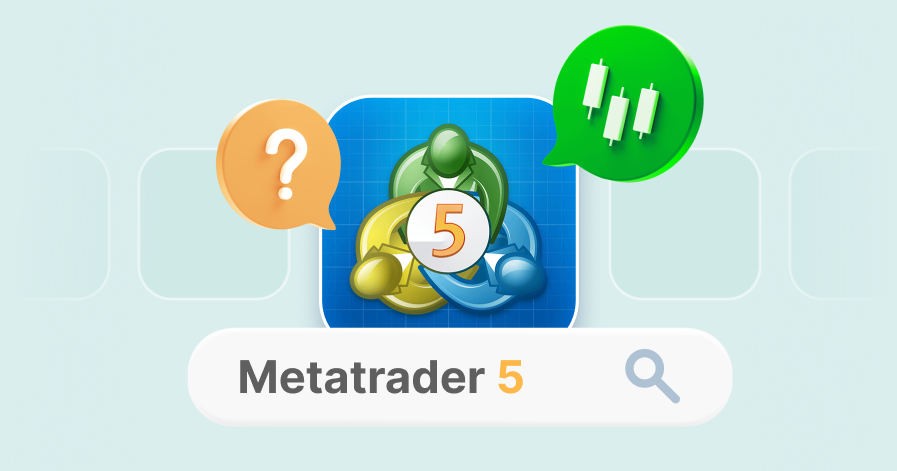
MetaTrader 5 es la última versión del software de trading de alta gama de MetaQuotes. Las funciones para trading superiores, el análisis de mercado técnico y fundamental y el trading automatizado la convierten en una excelente plataforma para traders experimentados.
¿Nuevo en el trading? No te preocupes, puede comenzar a operar con MT5 desde cero. Aquí tienes una guía rápida paso-a-paso sobre cómo instalar MT5, configurarla y abrir tu primera operación. ¡Vamos!
Qué es MetaTrader 5
MetaTrader 5, también conocida como MT5, es una plataforma de trading desarrollada por MetaQuotes Software Corp en el año 2010. Te brinda todo lo que necesitas para operar en los mercados financieros.
- MT5 es gratis para descargar y utilizar.
- MT5 es totalmente personalizable y fácil de usar.
- MT5 ofrece aplicaciones gratuitas para el trading automatizado.
- MT5 permite posiciones de cobertura.
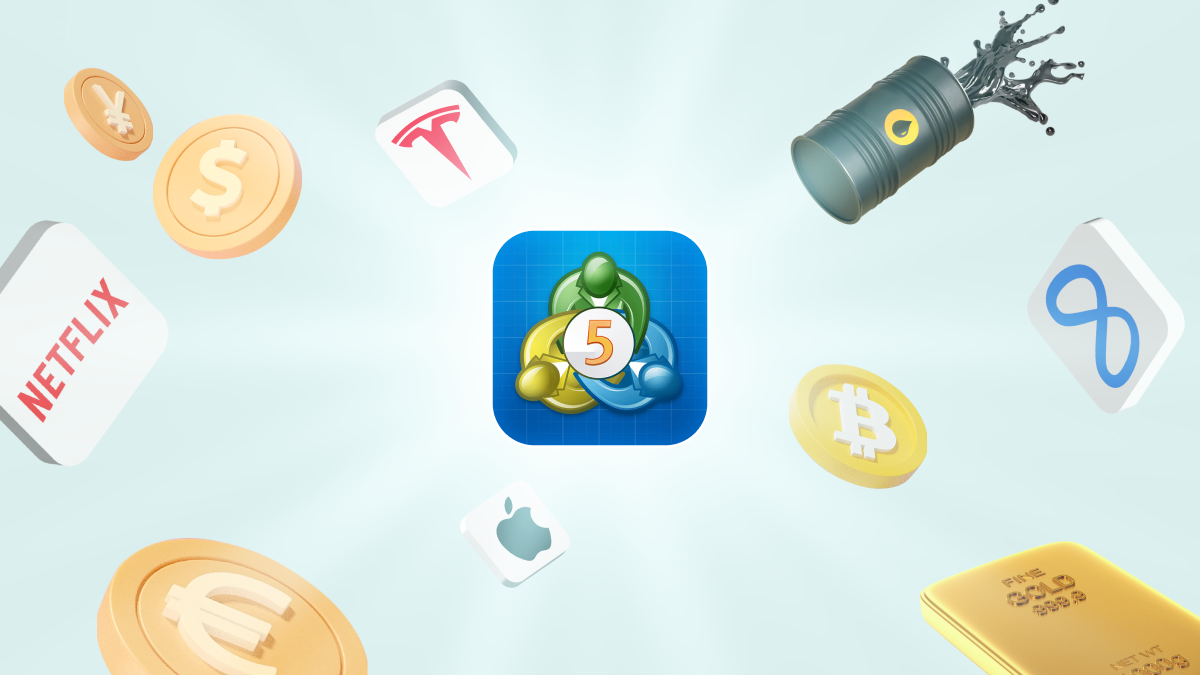
MetaTrader 5 vs. MetaTrader 4
MetaTrader 5 es el sucesor directo del extremadamente popular MetaTrader 4, pero no reemplaza a la plataforma anterior, ya que es simplemente diferente. En primer lugar, MT5 es una plataforma de trading de activos múltiples, mientras que MT4 es utilizada principalmente por traders de Forex. MT5 te permite operar en todos los mercados financieros, incluyendo Forex, acciones, índices, materias primas, metales e incluso criptomonedas a través de CFDs.
Además, MT5 tiene más funcionalidades de trading que MT4. MT5 proporciona 38 indicadores técnicos, mientras que MT4 tiene 30. MT5 ofrece 44 objetos gráficos en comparación con los 31 de MT4. MT5 tiene 21 temporalidades, mientras que MT4 tiene solo 9. Además, solo MT5 tiene un Calendario Económico incorporado que ayuda a los traders a hacerle seguimiento a anuncios financieros importantes y pronosticar movimientos de precios.
¿No estás seguro de qué plataforma es mejor para ti? Aprende más sobre las diferencias entre MT4 y MT5 en el artículo "MetaTrader 4 vs. MetaTrader 5: Cuál es Mejor en el 2022".
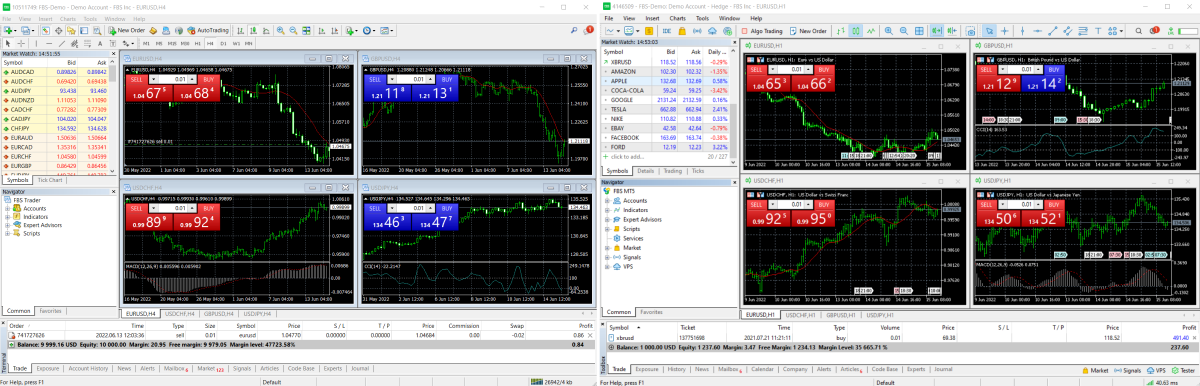
Cómo descargar MT5
Puedes instalar MetaTrader 5 en tu PC, descargar la aplicación móvil o utilizar la plataforma de trading web.
Versión Escritorio
Para instalar MetaTrader 5 para Windows:
- Descarga el archivo de instalación de MT5.
- Lee y acepta el Acuerdo de Licencia.
- Sigue las instrucciones en la pantalla para completar la instalación.
- Inicia sesión con tu cuenta FBS.
Aunque MT5 no está diseñada para iMac, aún así puedes descargarla e instalarla para comenzar a operar.
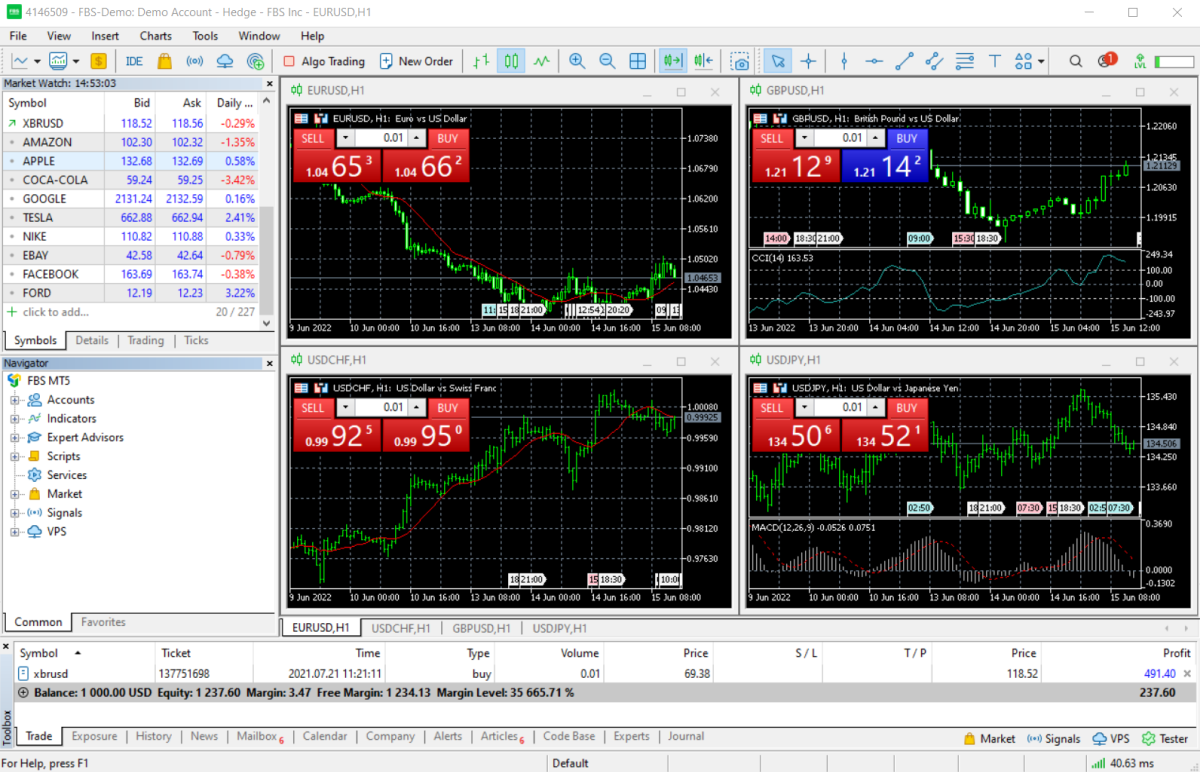
Versión Móvil
Para instalar MetaTrader 5 para Android u obtener MetaTrader 5 para iOS:
- Visita Google Play o la App Store y busca "MetaTrader 5".
- Haz click en Instalar.
Abre la aplicación MT5 e inicia sesión con tu cuenta FBS.
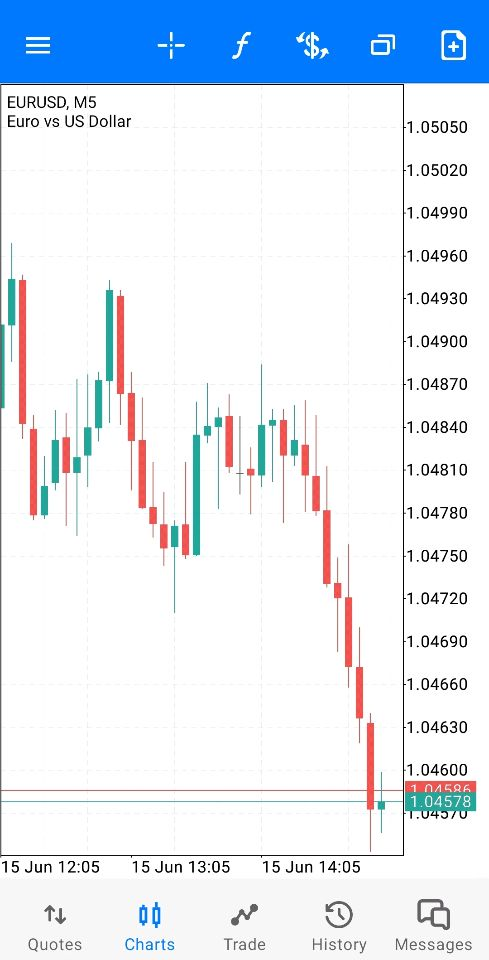
Versión WebTrader
Esta versión se ejecuta en tu navegador y no requiere ninguna descarga. Solo abre MT5 WebTrader e inicia sesión con tu cuenta FBS.
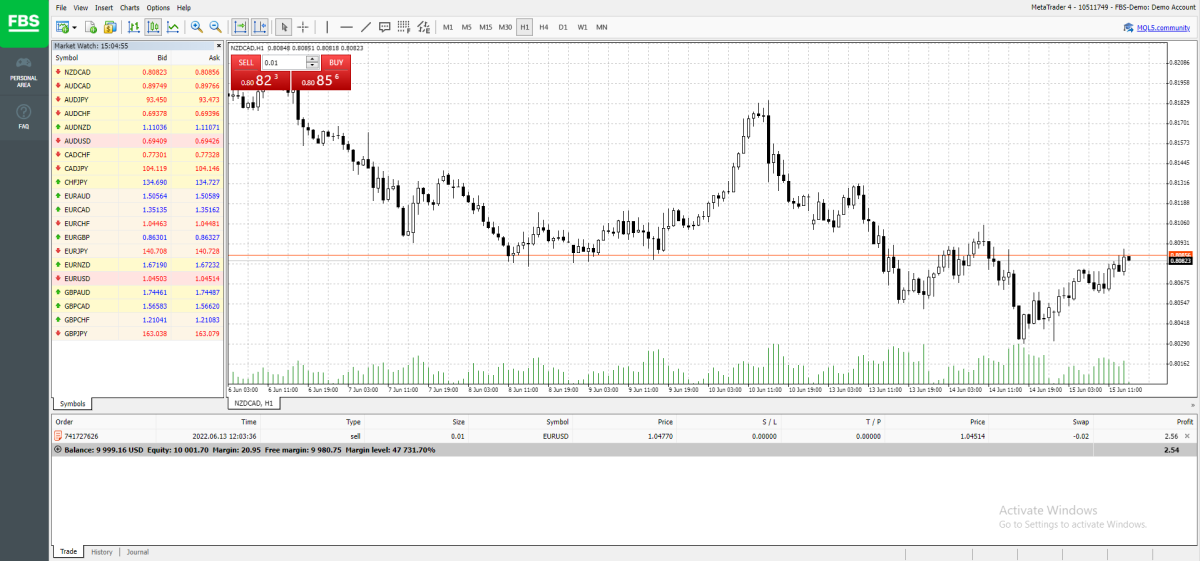
En todos los métodos anteriores, necesitas una cuenta de trading abierta con un broker, por ejemplo, con FBS. El broker da acceso al mercado, mientras que MT5 es solo la plataforma que brinda las herramientas necesarias para realizar las operaciones.
Cómo usar MT5
Cuando abras por primera vez el terminal MT5, verás una pantalla de inicio que consta de seis ventanas.
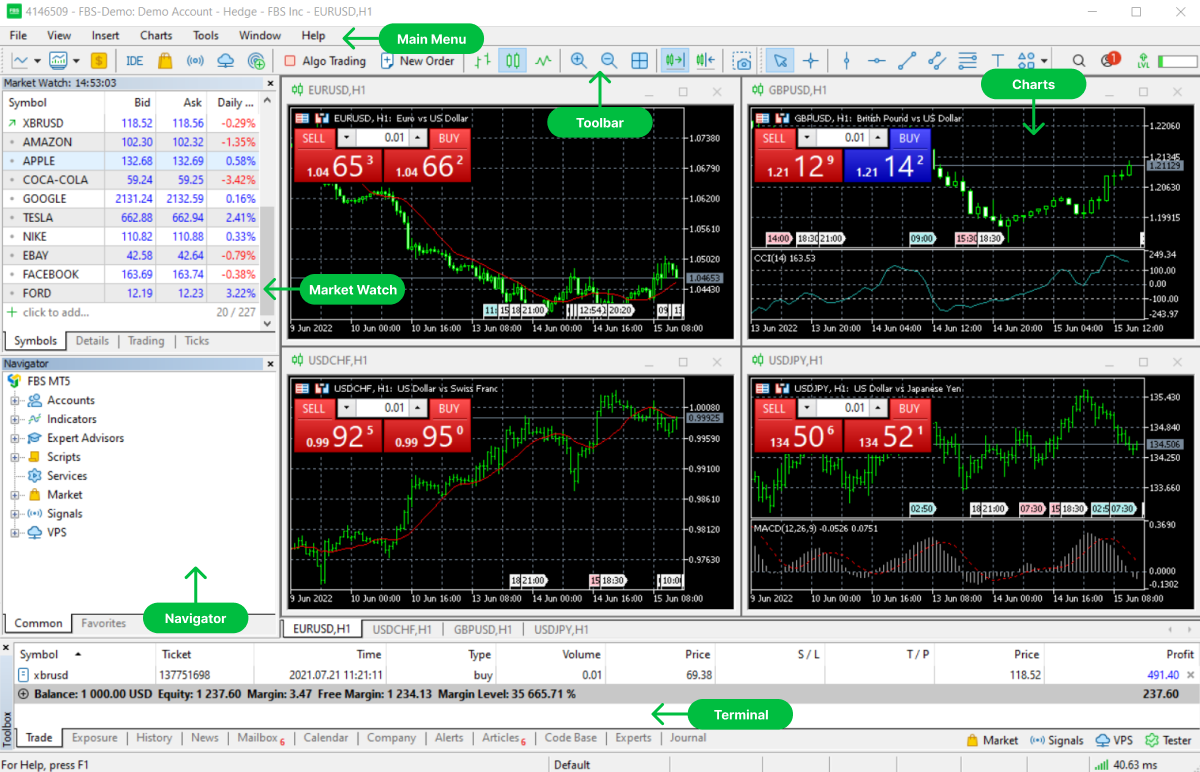
El Menú Principal se encuentra en la parte superior de la pantalla. Se utiliza para cambiar entre cuentas, elegir el idioma MT5 preferido, personalizar las barras de herramientas actuales, agregar indicadores y objetos a tus gráficos, ver la guía del usuario de MT4, etc.
La ventana Toolbar (Barra de herramientas) contiene pequeños botones o atajos para los comandos más utilizados para gestionar los gráficos e indicadores técnicos. Hay tres barras de herramientas: Standard (Estándar), Line Studies (Estudios de Líneas) y Timeframes (Temporalidades).
La ventana Charts (Gráficos) muestra el precio de los activos seleccionados. Hay cuatro ventanas de gráficos de forma predeterminada, pero puedes abrir hasta 100 gráficos al mismo tiempo. También puedes operar directamente desde los gráficos, así como también utilizar cualquier indicador en las herramientas de trazado en ellos.
La ventana Market Watch (Vista de Mercado) contiene una lista de los instrumentos de trading disponibles y sus precios Bid y Ask (%) y el Cambio Diario (%). El precio 'Ask' es el nivel en el que el vendedor está listo para vender y el precio 'Bid' es el nivel en el que el comprador está listo para comprar.
La ventana Navigator (Navegador) brinda acceso rápido a tus cuentas Live y Demo, indicadores, Asesores Expertos, scripts, mercado, señales y VPS.
Finalmente, la ventana Terminal te permite trabajar con tus posiciones de trading – abrirlas, cerrarlas y modificarlas. En esta ventana también se agrupan noticias, calendario, historial de cuentas, alertas, etc.
Cómo abrir una posición en MT5
Para abrir una orden, haz click en New Order (Nueva Orden) en la 'Barra de herramientas' en la parte superior de la pantalla. Verás la ventana 'Orden'. Ahora debes configurar la orden de la manera que desees utilizando las siguientes opciones.
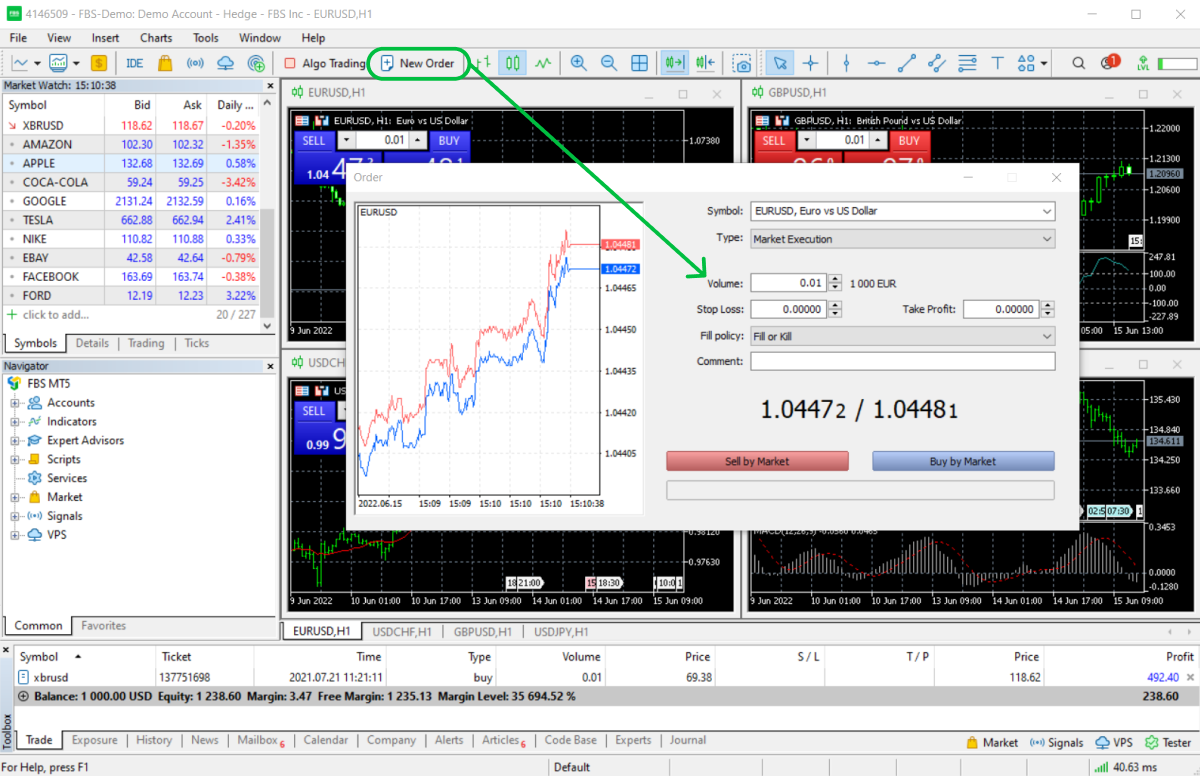
- Symbol (Símbolo): Selecciona el instrumento para el que deseas abrir la posición.
- Type (Tipo): Selecciona Instant Execution (Ejecución Instantánea) si deseas colocar la operación inmediatamente al precio actual. Alternativamente, selecciona Pending Order (Orden Pendiente) si deseas colocar una operación cuando el precio alcance un cierto nivel.
- Volume (Volumen): Selecciona el volumen de trading en lotes (al operar en Forex, 1 lote equivale a 100.000 unidades de la moneda).
- Stop Loss y Take Profit: Ingresa el nivel para ejecutar la operación (una vez que el instrumento alcance este nivel, tu operación se cerrará automáticamente). Esto es opcional.
- Política de relleno: Elige Fill or Kill (Llenar o Eliminar) si deseas que una operación se ejecute solo en el volumen especificado. Alternativamente, selecciona Immediate or Cancel (Inmediato o Cancelar) si deseas ejecutar una operación con el volumen máximo disponible en el mercado dentro de lo indicado en la orden.
- Comment (Comentario): Deja un comentario con respecto a tu operación. Esto es opcional.
Una vez que hayas terminado con la configuración, abre una orden en la dirección preferida. Si consideras que el precio subirá, haz click en Buy (Comprar). Si esperas que el precio baje, haz click en Sell (Vender). ¡Tu operación se ha realizado con éxito!
Cómo monitorear y modificar tus posiciones en MT5
Para monitorear tus posiciones abiertas y órdenes pendientes, abre la pestaña Trade (Operación) en la ventana 'Terminal' en la parte inferior de la pantalla. Todas tus operaciones estarán listadas aquí.
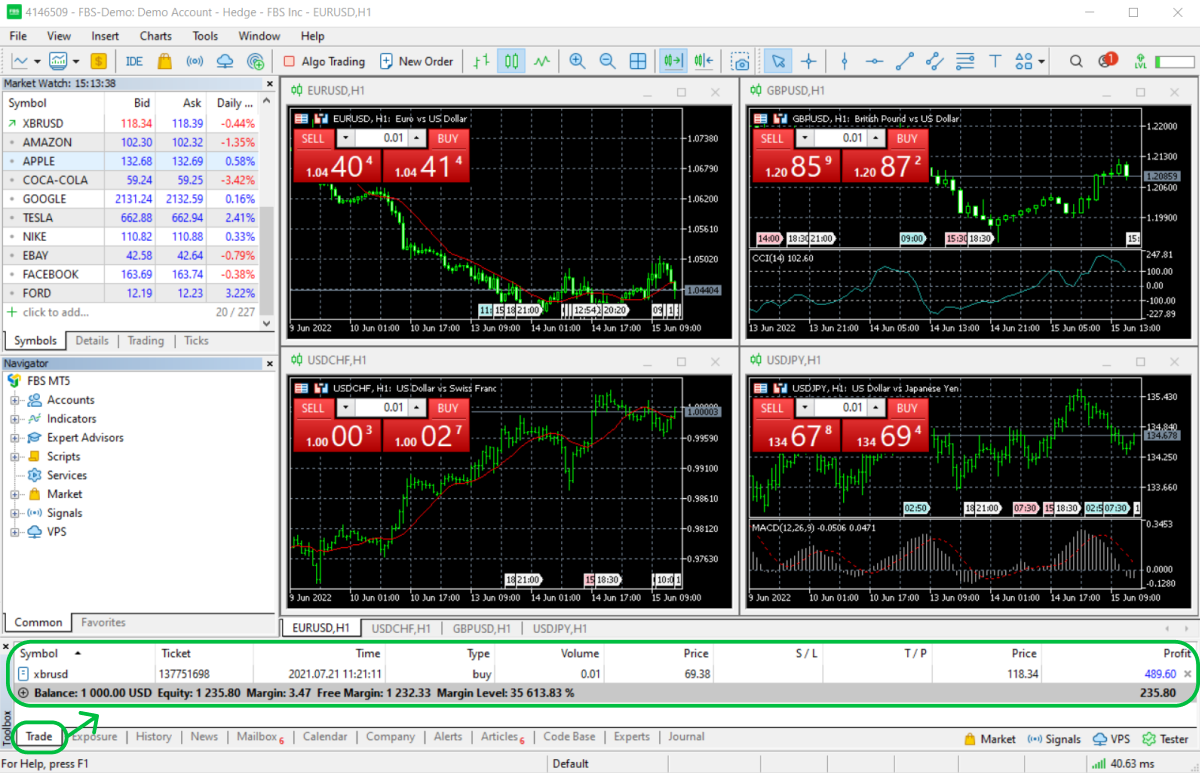
También puedes modificar tu posición y agregar o editar niveles de Stop Loss y Take Profit. Haz click con el botón derecho en la posición o en la orden pendiente que desees editar y selecciona Modify or Delete (Modificar o Eliminar). O simplemente haz doble click en tu orden. Luego, edita tus niveles de Stop Loss o Take Profit en la ventana que aparece. Haz click en el botón grande Modify (Modificar) para confirmar tus cambios.
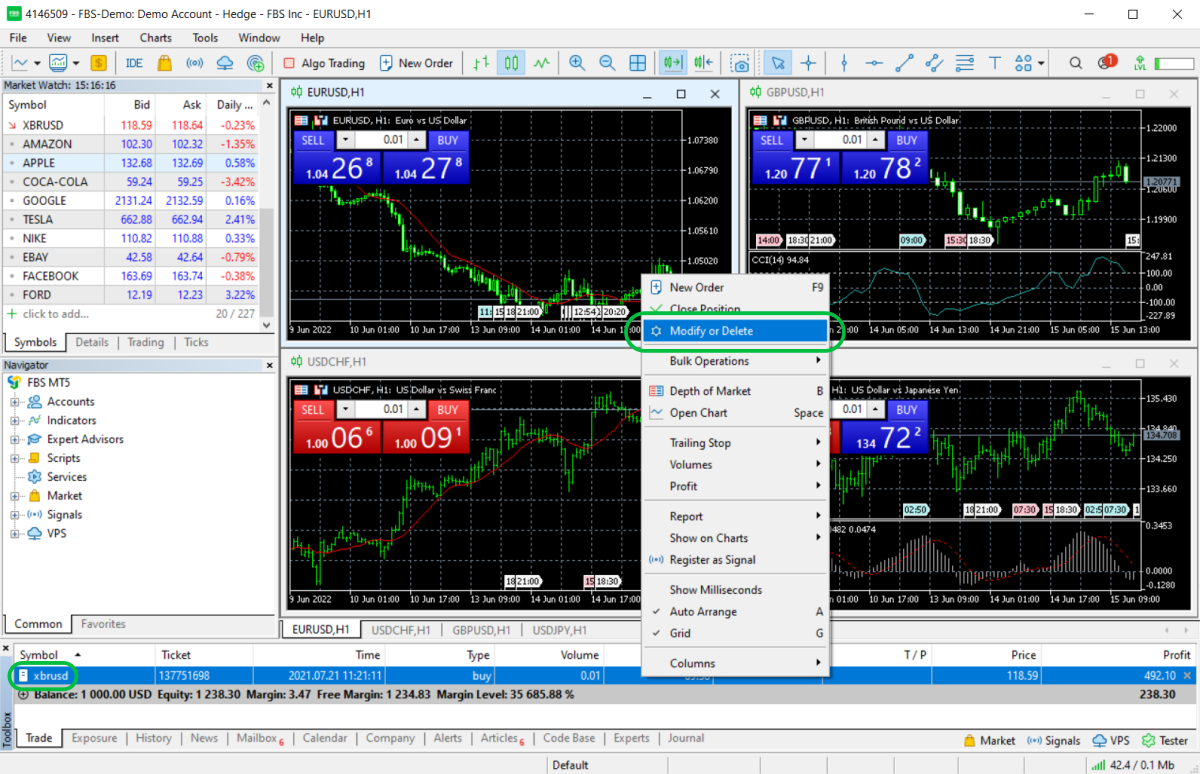
Cómo cerrar una posición en MT5
Para cerrar tu posición, abre la pestaña Trade (Operación) en la ventana 'Terminal' en la parte inferior de la pantalla. Haz click derecho en la posición que deseas cerrar y selecciona Close Position (Cerrar Posición). También puedes hacer click en la pequeña x en el extremo derecho.
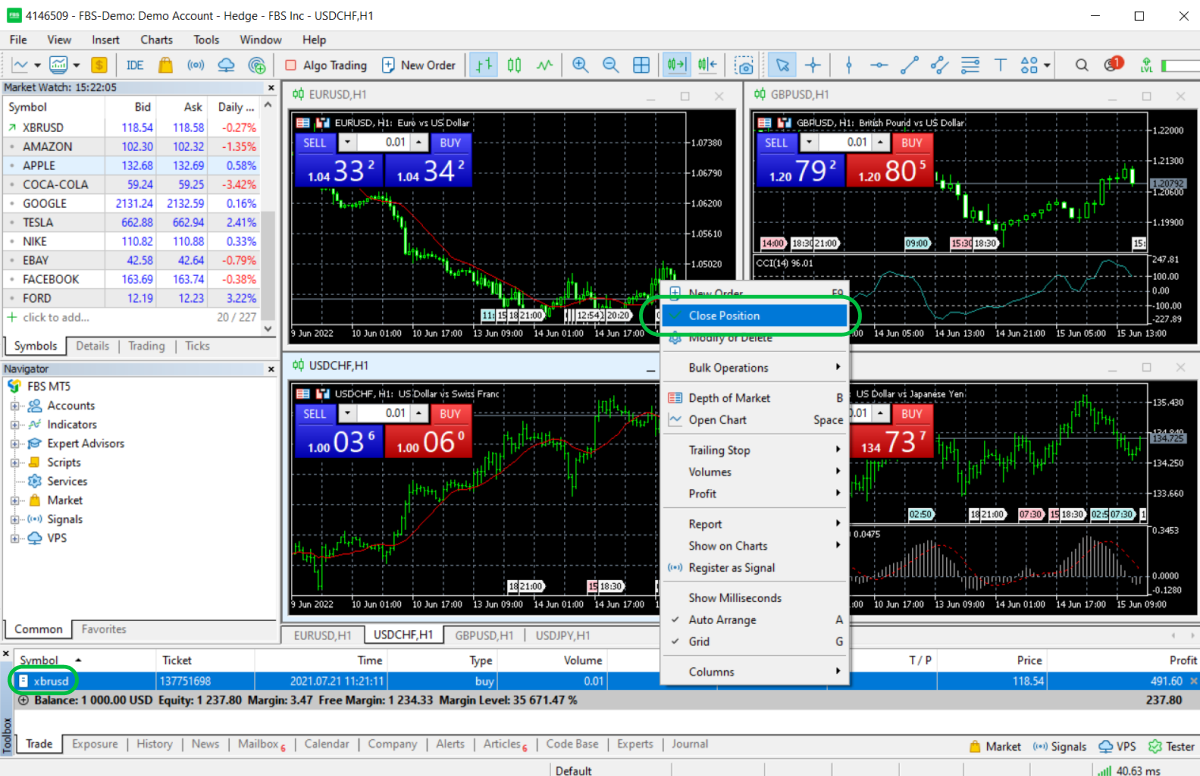
Atención: la posición se cerrará automáticamente si el precio alcanza el nivel del Stop Loss o del Take Profit.
Cómo operar acciones en MT5
Operar con acciones en MT5 no es diferente a operar con cualquier otro instrumento. Para abrir una orden, haz click en New Order (Nueva Orden) en la 'Barra de herramientas' y elige la acción a operar. Ahora debes configurar la orden en la ventana 'Order' (Orden). Por favor consulta la sección "Cómo abrir una posición en MT5" (ver arriba) para ver todos los detalles. Una vez que hayas terminado con la configuración, abre una orden en la dirección preferida. Si consideras que el precio de la acción subirá, haz click en Buy (Comprar). Si esperas que el precio baje, haz click en Sell (Vender). ¡Tu operación se ha realizado con éxito!
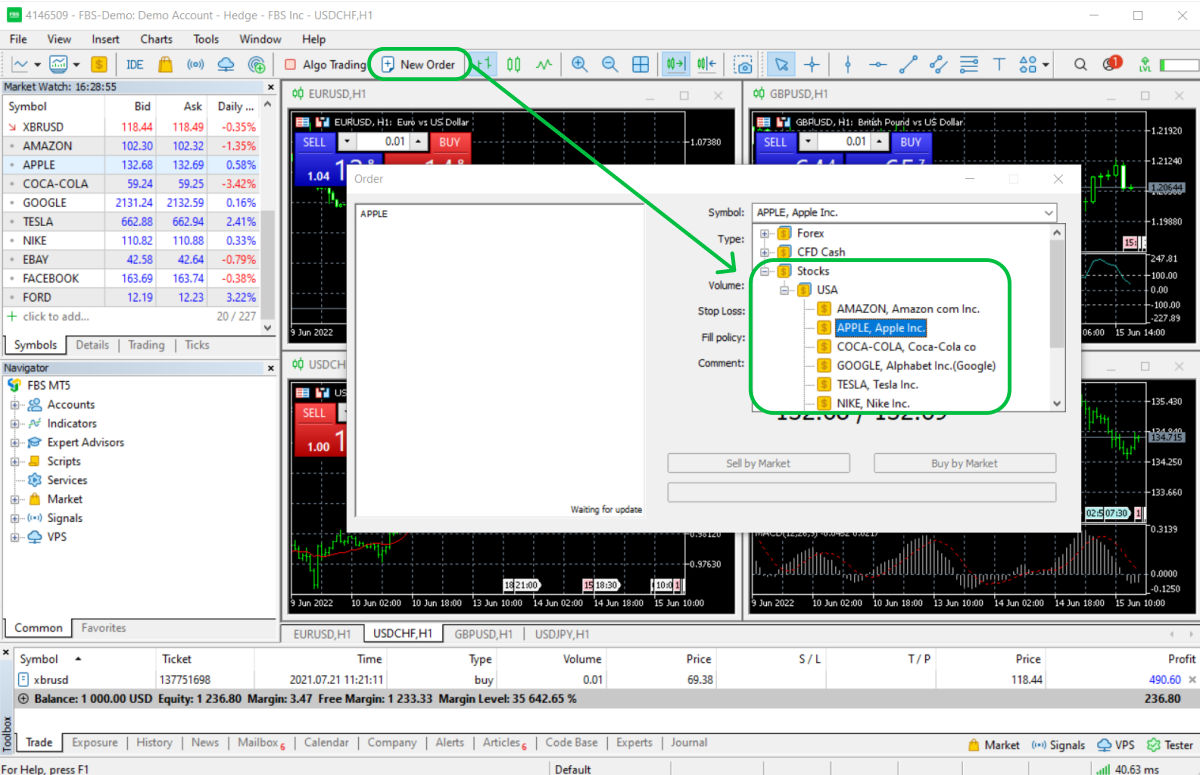
Trading algorítmico en MT5
El trading algorítmico (también llamado trading automatizado) es una estrategia de ejecución de órdenes utilizando instrucciones de trading preprogramadas automatizadas. En MT5, estos programas se denominan Asesores Expertos o EAs (por sus siglas en inglés). El trading algorítmico ayuda a eliminar las emociones en las actividades de trading y se adhiere a la estrategia elegida a pesar del estrés o el cansancio. Puedes encontrar instrucciones completas sobre cómo programar tu primer algoritmo de trading con MQL5 en el seminario web de FBS: Introducción al trading algorítmico.
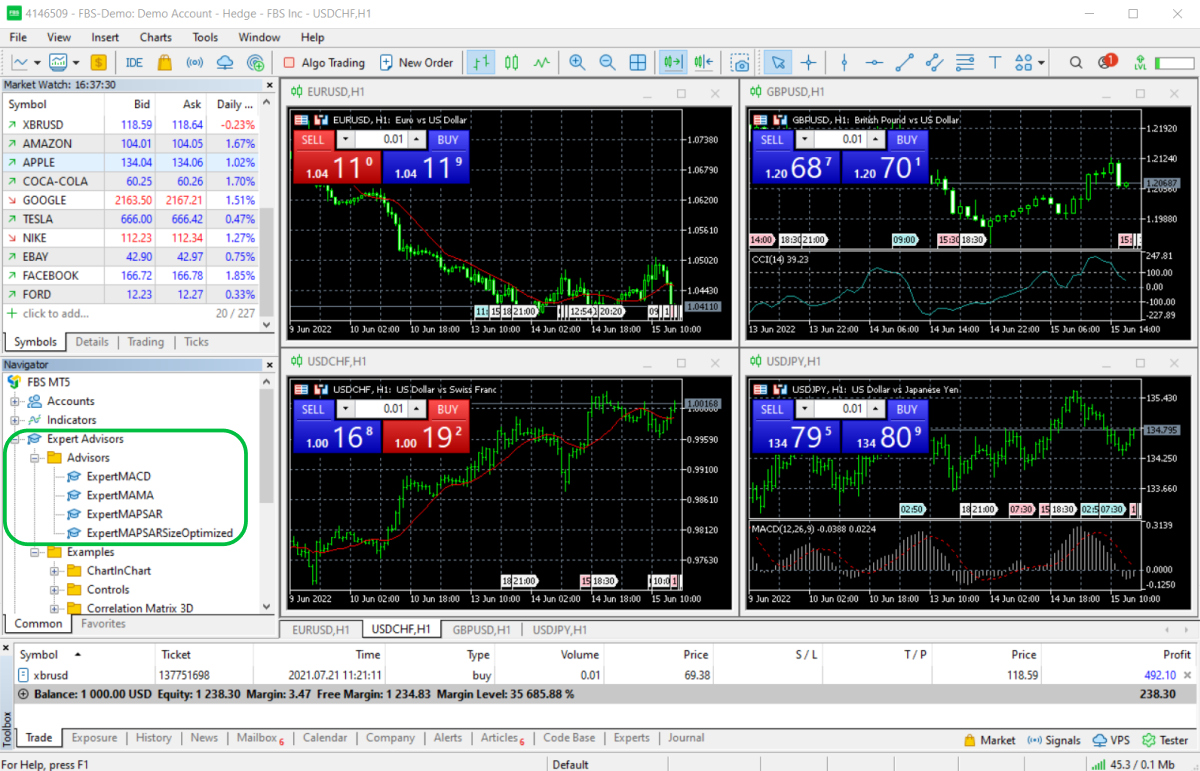
Preguntas frecuentes
¿MetaTrader 5 es gratuito?
Sí, MT5 se puede descargar y usar completamente gratis. No hay tarifas ni cargos por usar la plataforma de trading.
¿Es seguro usar MetaTrader 5?
Sí, MT5 es una plataforma segura y confiable. Para estar seguro, descarga la plataforma de trading MT5 desde FBS o dirígete al sitio web oficial de MetaTrader 5.
¿Puedo operar criptomonedas en MetaTrader 5?
Sí, puedes operar con criptomonedas en MT5. Simplemente abre una cuenta Crypto y opera Bitcoin, Ethereum y otras monedas digitales con FBS.
¿Qué plataforma es mejor para mí, MT4 o MT5?
Tanto las plataformas MT4 como MT5 son populares entre los traders. En resumen, si eres nuevo en el trading, MT4 es la elección correcta. Las funciones básicas de MT4 son más que suficientes para operar. Si ya tienes experiencia en el trading, prueba MT5, ya que tiene más funciones. FBS brinda acceso tanto a MetaTrader 4 como a MetaTrader 5.
¿Cómo hacer un depósito en MetaTrader 5?
Si deseas comenzar a operar, debes hacer un depósito no en MT5 sino en una cuenta abierta con un broker, como FBS. MT5 es solo una plataforma de trading para realizar operaciones.
¿Cómo retirar dinero de MetaTrader 5?
Si deseas retirar dinero de tu cuenta de trading, dirígete al sitio web o la aplicación de tu broker y solicita el retiro allí. MT5 es solo una plataforma de trading para realizar operaciones.




